
Hàm if trong excel – Ví dụ hướng dẫn sử dụng chi tiết
Hàm IF là hàm phổ biến trong Excel cho phép người dùng thực hiện so sánh logic giữa các giá trị mà họ mong muốn. Vì vậy, lệnh IF có thể sẽ hiển thị hai kết quả. Kết quả thứ nhất là nếu so sánh là True, kết quả thứ hai có thể xảy ra là khi so sánh là False. Để hiểu rõ hơn về cách dùng hàm if hãy theo dõi ngay bài viết sau của Talk bạn nhé.
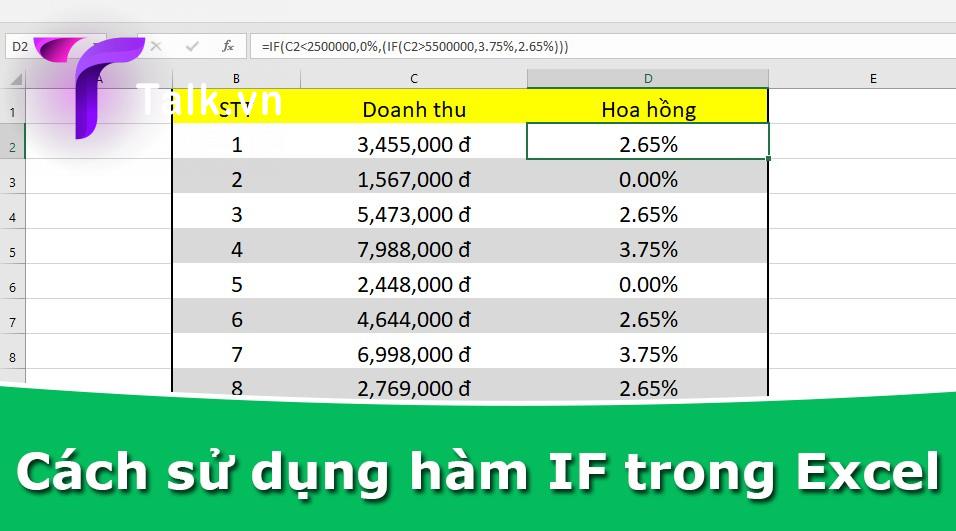
Công thức của Hàm IF
Hàm IF được sử dụng để kiểm tra dữ liệu xem nó có thỏa điều kiện mà người dùng đặt ra hay không? Kết quả trả về theo biểu thức logic đúng hoặc sai.
Hàm IF có công thức cụ thể như sau:
=IF(Logical_test;Value_if_true;Value_if_false)
Trong đó:
- Logical_test: Là Điều kiện.
- Value_if_true: Giá trị được trả về khi thỏa điều kiện
- Value_if_false: Giá trị được trả về khi điều kiện không thỏa.
Lưu ý: Nếu Value_if_true và Value_if_false bị bỏ trống, nếu điều kiện thỏa mãn thì giá trị được trả về sẽ là 0 và điều kiện không thỏa mãn thì giá trị được trả về sẽ là FALSE.
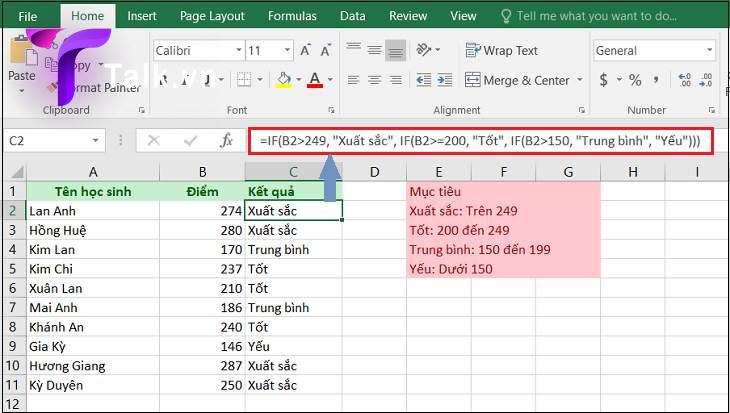
Những ứng dụng thực tế liên quan đến hàm IF:
- Nếu ĐTB của học sinh là từ 5 – 6.5 thì sẽ xếp loại trung bình, từ 6.5 – 8 được xếp loại khá, từ 8 trở lên là xếp loại giỏi.
- Nếu một người có chức vụ là nhân viên thì phụ cấp sẽ là 300, chuyên viên được hưởng phụ cấp 500, trưởng phòng sẽ có phụ cấp 700.
- Nếu khách hàng mua từ 100 – 1000 sản phẩm thì giá là 500 đồng, từ 1000 – 10000 thì mức giá sẽ là 450 đồng, lớn hơn 10000 thì giá là 400 đồng.
Ví dụ hàm IF
Để giúp bạn hiểu rõ hơn về cách sử dụng hàm IF, chúng tôi sẽ chia sẻ đến bạn ví dụ chi tiết như sau:
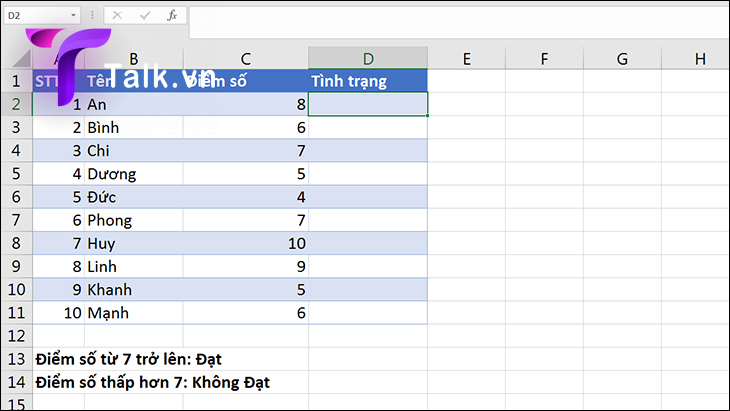
Ví dụ: Bạn là giáo viên của lớp học và cần kiểm tra xem học sinh có qua môn hay không thông qua những điều kiện:
Công thức: =IF(C2>=7,”Đạt”,”Không Đạt”)
Giải thích:
C2>=7: Kiểm tra xem ô điểm số có lớn hơn hay bằng 7 không
“Đạt”: Kết quả trả về lớn hơn hoặc bằng 7
“Không Đạt”: Kết quả trả về nhỏ hơn 7
Lưu ý: Nếu kết quả trả về là dạng chữ thì bạn hãy thêm ngoặc kép (“) như trong công thức.
Kết quả:
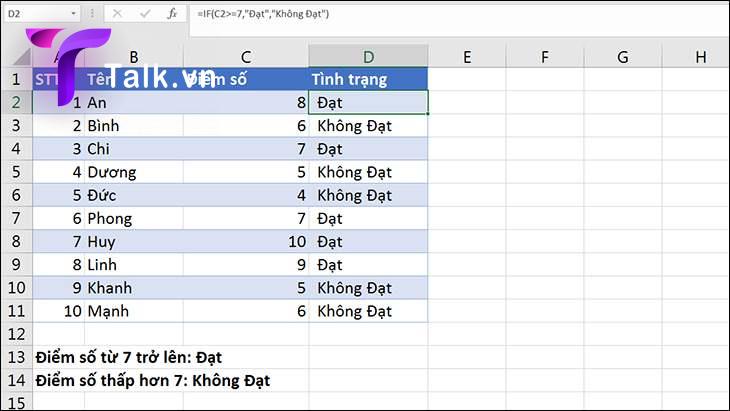
Cách dùng hàm IF trong excel
Khi dùng hàm IF, bạn sẽ cần lồng nhiều hàm với nhau hoặc lồng IF với nhiều hàng khác.
Cách dùng hàm IF bạn có thể hiểu như sau:
- Nếu IF đúng => Thực hiện hành động 1.
- Nếu IF sai => Thực hiện hành động 2.
Bài viết liên quan: Hướng dẫn sử dụng hàm Countif trong Excel 2022
Lồng nhiều hàm đếm IF lại với nhau
Trong trường hợp người dùng có từ 2 điều kiện trở lên, thì nên lồng các hàm lại với nhau tạo nên một công thức hoàn chỉnh.
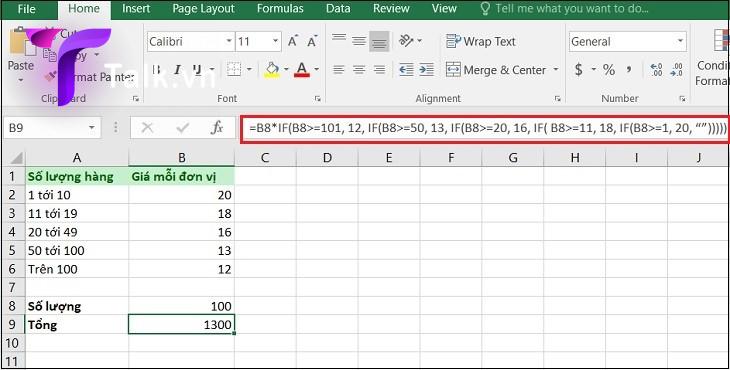
Ví dụ khi bạn là nhân viên của công ty, ngoài tiền lương và phúc lợi thì bạn cần phải tính phụ cấp tương ứng với chức vụ như sau:
Công thức: =IF(C2=”Nhân viên”,500000,IF(C2=”Chuyên viên”,700000,1000000))
Giải thích:
Công thức IF 1: Nếu C2 là Nhân viên, kết quả trả về 500000, không phải Nhân viên thì tiếp tục kiểm tra IF 2.
Công thức IF 2: Nếu C2 là Chuyên viên, kết quả trả về 700000, không phải Chuyên viên thì kết quả trả về 1000000 còn lại sẽ là trưởng phòng.
Lồng hàm IF với những hàm khác
Ngoài Hàm if lồng với hàm if thì chúng ta cũng có thể lồng hàm IF với những hàm khác tại những trường hợp phức tạp hơn. Ví dụ sử dụng hàm AND kết hợp với hàm IF.
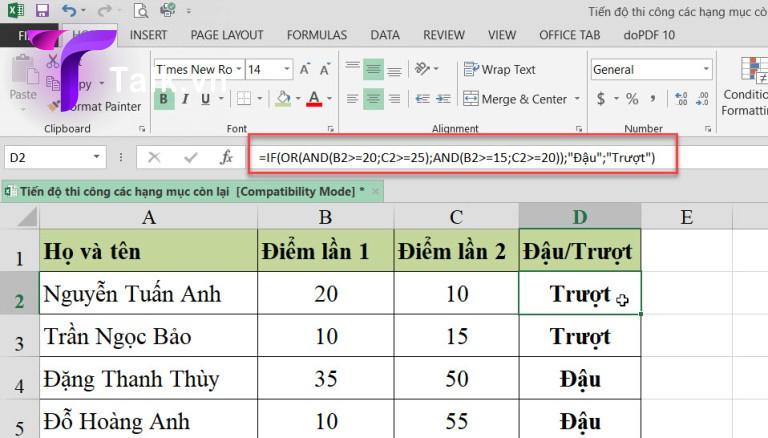
Công thức: =IF(AND(C2>=7,D2>=7),”Đạt”,”Không Đạt”)
Giải thích:
AND(C2>=7,D2>=7: Kiểm tra các ô có >= 5 không.
“Đạt”: Trả về kết quả khi cả C2 và D2 > 5
“Không Đạt”: Trả về kết quả khi một trong hai < 5
Sử dụng hàm IF nhiều điều kiện
Công thức:
=IFS(logical_test1, value_if_true1, [logical_test2, value_if_true2]…)
Trong đó
- logical_test1: Biểu thức ĐK 1.
- value_if_true1: Giá trị trả về khi ĐK 1 đúng.
- logical_test2: Biểu thức ĐK 2.
- value_if_true2: Giá trị trả về khi ĐK 2 đúng.
Hàm IF kết hợp AND
Giả sử ta có ĐTB của học sinh là 8.0, học sinh xếp loại giỏi nếu ĐTB đạt 8.0 và hạnh kiểm Tốt
Vậy hàm IF kết hợp and sẽ là:
=IF(AND(A2>=8, B2=”Tốt”), “HS Giỏi”, “HS khá”)
Trong đó:
AND: So sánh 2 điều kiện IF (DTB >=8, HK là Tốt)
“HS Giỏi”: Trả về kết quả nếu thỏa 2 điều kiện
“HS khá”: Trả về kết quả nếu 1 trong hai điều kiện không thỏa.
Khi sử dụng hàm IF bạn thường gặp những lỗi như:
Những lỗi thường gặp khi dùng hàm IF bạn có thể tham khảo và khắc phục như sau:
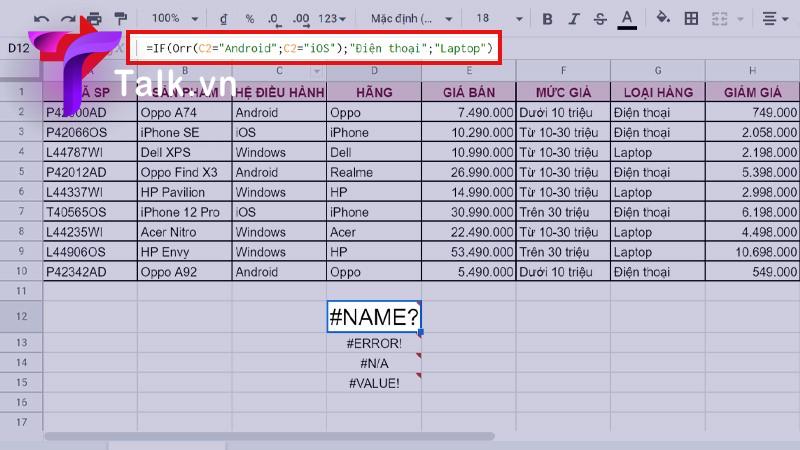
Kết quả hiển thị bằng 0
Lỗi xảy ra một trong hai trạng thái: value_if_true/ value_if_false đang trống.
Nếu mục đích bạn muốn giá trị trả về trống thay vì 0 thì thêm dấu ngoặc kép (“”), hoặc thêm giá trị trả về cụ thể.
Ví dụ: =IF(A1>5,”Đạt”,””) hoặc =IF(A1>5,”Đạt”,”Không Đạt”)
Kết quả hiển thị là #NAME
Lỗi này sẽ xảy ra khi công thức bị sai chính tả, thay vì IF thì lại nhập là UF hoặc OF do những phím U, I, O này gần nhau.
Để khắc phục, bạn cần kiểm tra lỗi chính tả và các dấu ngoặc xem đủ hay chưa.
Truy cập chuyên mục công nghệ để khám phá thêm nhiều thông tin chi tiết hơn.
Trên đây là tất cả những thông tin liên quan đến hàm if mà Talk muốn chia sẻ đến các bạn. Hy vọng rằng bạn hàm này sẽ hỗ trợ bạn tính toán hiệu quả nhất.
Thông tin liên hệ:
Email: talkvn.entity@gmail.com
Website: Talk.vn









Để lại bình luận của bạn
Bạn phải đăng nhập để gửi phản hồi.